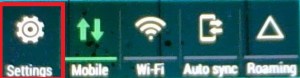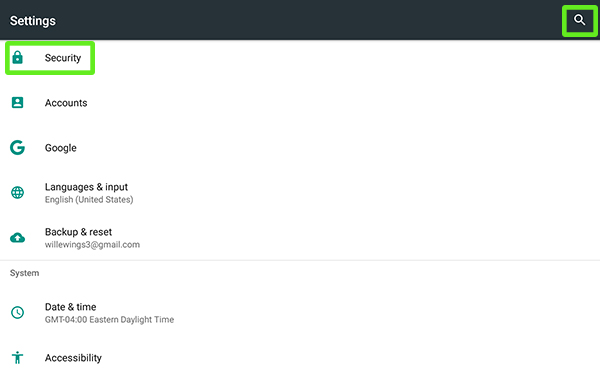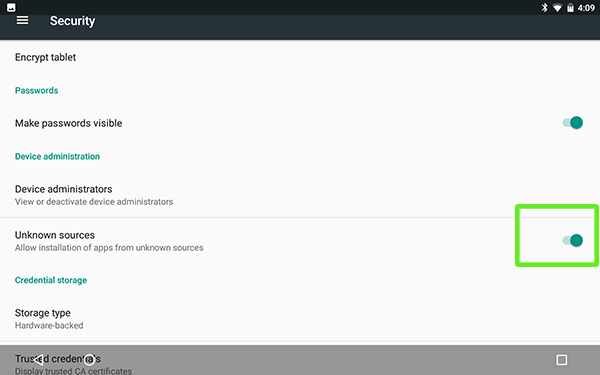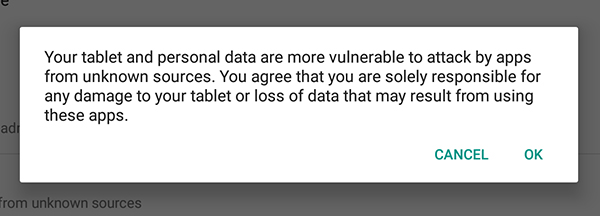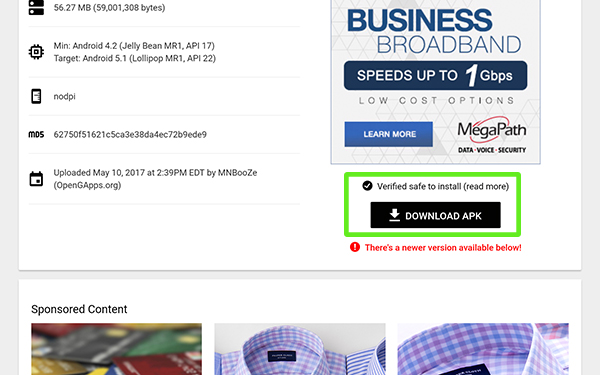Salah satu kebebasan yang diberikan oleh Android atas sistem operasi seluler lain seperti iOS adalah kemampuan untuk menginstal aplikasi dari luar Play Store. Meskipun hal ini meningkatkan masalah keamanan dan pembajakan di platform, ini juga memberikan beberapa manfaat: Anda tidak perlu menunggu pembaruan diluncurkan secara perlahan di Play Store, Anda dapat menginstal aplikasi ke ponsel yang tidak diinginkan Google. tersedia di toko mereka sendiri, dan Anda dapat menggunakan aplikasi yang memiliki batasan perangkat keras sewenang-wenang untuk perangkat tertentu. Anda bahkan dapat menginstal toko aplikasi pihak ketiga, seperti Amazon, ke ponsel atau tablet apa pun pilihan Anda.

Pada artikel ini, kami akan membahas cara mengunduh dan menginstal APK di perangkat Android Anda.
Memasang APK di Android
Untuk menginstal aplikasi di luar Play Store, Anda memerlukan file bernama “APK”, atau Android Package Kit. Jika Anda pernah menggunakan PC Windows sebelumnya, anggap file .apk sebagai versi Android dari file .exe di desktop atau laptop Anda. Untuk pengguna Mac, mereka setara dengan file .dmg. Sama seperti komputer mana pun, Android akan mengambil file APK, mengekstrak perangkat lunak, dan menginstal aplikasi yang akan digunakan, seolah-olah telah diunduh dan diinstal dari Play Store.
Untuk keamanan tambahan, perangkat Android tidak dilengkapi dengan kemampuan untuk menginstal aplikasi dari sumber luar yang tidak ditawarkan oleh Google. Tetapi jika Anda telah menemukan aplikasi yang ingin Anda instal, atau Anda tidak ingin menunggu pembaruan diluncurkan di Play Store, mengizinkan Android untuk menginstal file APK sederhana dan mudah.
Langkah Satu: Aktifkan Instalasi APK di Android
Anda tidak memerlukan akses root atau bootloader yang tidak terkunci untuk melakukannya. Mengaktifkan kemampuan aplikasi pihak ketiga Android semudah masuk ke pengaturan, selama Anda tahu di mana mencarinya.
- Jadi buka menu pengaturan Anda dengan mengklik pintasan pengaturan di baki notifikasi Anda atau membuka pengaturan melalui laci aplikasi Anda.
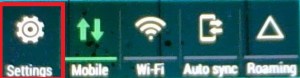
- Setelah Anda berada di dalam pengaturan, Anda akan ingin menggulir ke bawah ke bagian bawah menu pengaturan Anda dan klik Keamanan. Jika Anda tidak dapat menemukan opsi Keamanan, gunakan fungsi pencarian di dalam pengaturan dan ketik “Keamanan.” Itu akan mengembalikan Anda dengan menu keamanan.
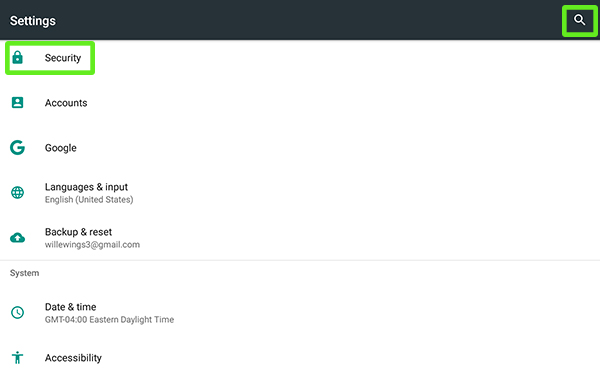
- Menu keamanan mungkin tampak agak menakutkan untuk memulai. Ada banyak opsi di sini yang mungkin tampak sedikit membingungkan bagi pengguna Android yang lebih baru. Jangan khawatir—cukup gulir ke bawah ke Sumber yang tidak diketahui pilihan di bawah Administrasi perangkat. Anda akan melihat sakelar untuk mengaktifkan pengaturan saat ini dinonaktifkan.
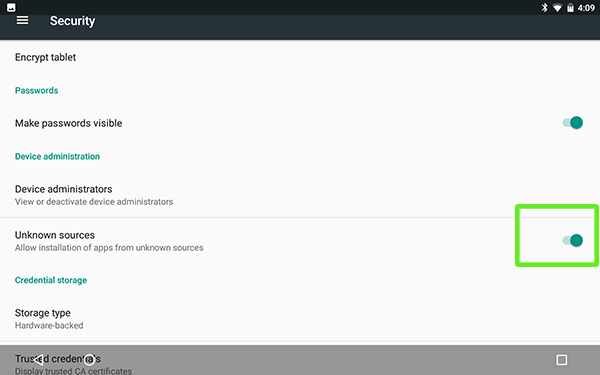
- Saat Anda mengklik opsi tersebut, Anda akan menerima pesan popup, yang memperingatkan bahwa “[perangkat] Anda dan data pribadi Anda lebih rentan terhadap serangan aplikasi dari sumber yang tidak dikenal.” Kami akan membahas lebih lanjut apa artinya di bawah ini, tetapi untuk saat ini, klik OK. Munculan akan hilang, dan Anda akan melihat bahwa sakelar telah diaktifkan.
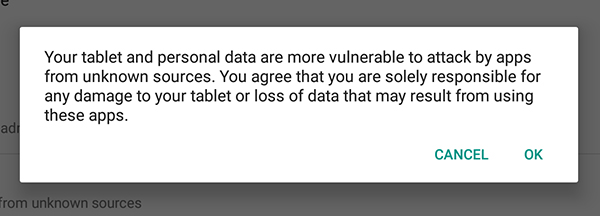
- Pada titik ini, Anda dapat kembali ke rumah; Anda selesai bermain-main dalam pengaturan.
Langkah Kedua: Mengunduh APK Online
Seperti yang dijanjikan, mari kita bahas gajah di dalam ruangan: APK pihak ketiga bisa berbahaya dan tidak aman. Salah satu manfaat mengunduh aplikasi secara eksklusif dari Play Store adalah dapat mengetahui dan mempercayai bahwa APK telah ditandatangani oleh Google. Meskipun Play Store telah terkena serangan malware di masa lalu, ini adalah cara paling aman untuk menginstal aplikasi di Android.
Jelas, menginstal APK acak online tidak disarankan. Ada banyak situs online yang menjanjikan aplikasi berbayar secara gratis, dan bahkan jika beberapa situs ini sah, Anda tidak ingin mengambil risiko. Sebagai gantinya, jika Anda ingin memasang APK dari luar Play Store, sebaiknya gunakan situs yang dikenal sebagai sumber unggahan APK berkualitas, seperti APKMirror dan APKPure. Situs ini menghosting APK unduhan gratis yang tidak dimodifikasi, dan ditampilkan saat setiap aplikasi ditandatangani oleh produsen. APKMirror, khususnya, sering digunakan di antara XDA dan modding crowd untuk menginstal versi aplikasi yang lebih baru sebelum mereka masuk ke Play Store.
- Untuk mengunduh APK, Anda dapat menavigasi ke sumber APK itu sendiri di perangkat Anda, atau Anda dapat mengunduh file di komputer Anda dan mentransfernya ke ponsel atau tablet Anda seperti yang Anda lakukan pada file lainnya. Beberapa situs, seperti APKMirror, menawarkan layanan kode QR yang dapat Anda pindai dengan ponsel Anda untuk secara otomatis menavigasi perangkat Anda ke situs unduhan. Setelah Anda menemukan situs unduhan, klik "Unduh APK" untuk menyimpan file ke sistem Anda.
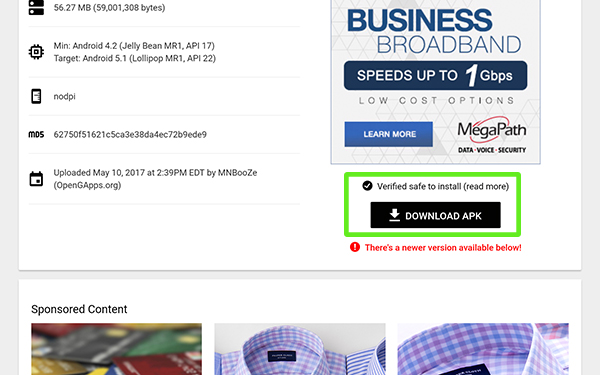
- Anda ingin memastikan file yang Anda unduh berakhiran .apk. Jika Anda telah mengunduh .zip atau jenis file lainnya, itu mungkin berbahaya dan sebaiknya Anda menghindari penggunaan unduhan itu. Jika Anda telah menentukan bahwa file Anda aman (dengan risiko Anda sendiri), Anda dapat mengetuk file tersebut di baki notifikasi atau di mana pun Anda menyimpannya di dalam browser file Anda.

Langkah Tiga: Memasang APK
Membuka file akan menampilkan popup penginstalan, yang menunjukkan akses ke aplikasi tersebut. Perhatikan layar ini. Jika Anda memasang aplikasi yang seharusnya atau tidak memerlukan akses ke arsitektur sistem yang diminta (seperti aplikasi kalkulator yang meminta akses ke kontak atau kamera Anda), Anda harus membatalkan penginstalan; Anda mungkin memiliki aplikasi yang dipenuhi malware. Aplikasi lain, seperti Snapchat dalam contoh ini, harus meminta lusinan izin agar berfungsi dengan baik. Jika sesuatu tampak mencurigakan, Anda harus menghindari instalasi.

Setelah Anda menentukan APK aman berdasarkan izin yang diperlukan dari aplikasi, Anda dapat mengklik Install untuk menyelesaikan instalasi. Sebagian besar aplikasi dipasang dalam hitungan detik, meskipun aplikasi yang berukuran lebih besar mungkin memerlukan waktu lebih lama. Setelah aplikasi selesai diinstal, Anda akan melihat pemberitahuan besar bahwa proses instalasi selesai, dan Anda dapat mengklik Selesai.

Jika Anda kembali ke rumah, Anda akan melihat aplikasi telah muncul di laci aplikasi Anda. Dari sini, aplikasi akan bekerja seperti aplikasi lain, dengan satu pengecualian: Anda tidak akan menerima pembaruan melalui Google Play Store untuk aplikasi yang Anda instal. Jika Anda perlu memperbarui aplikasi, Anda akan ingin menemukan versi APK yang lebih baru, dan menginstalnya. Ini akan menimpa varian aplikasi saat ini dengan yang baru. Pembaruan menginstal dengan cara yang sama seperti yang dilakukan aplikasi normal melalui proses ini.

APK dan Android
Seperti yang kami tunjukkan, ada banyak alasan untuk menginstal aplikasi sumber pihak ketiga ke ponsel atau tablet Anda. Mereka bisa menjadi cara yang bagus untuk menguji aplikasi baru yang belum ada di Play Store, atau versi beta dari aplikasi yang ada. Beberapa aplikasi lambat meluncurkan pembaruan kepada pengguna, dan beberapa aplikasi terbatas pada varian operator atau perangkat keras. Sumber pihak ketiga adalah cara yang bagus untuk mengatasi batasan ini, untuk menginstal aplikasi yang biasanya tidak berfungsi di perangkat yang Anda gunakan. Namun, aplikasi ini bukannya tanpa masalah privasi dan keamanan mereka sendiri; bagian penting dari menginstal APK dari sumber online adalah ingat untuk menggunakan akal sehat.
Jika aplikasi di-crack, dimodifikasi, atau meminta izin yang tampaknya tidak biasa, hindari menginstal aplikasi tersebut. Namun, selama Anda tetap menggunakan sumber yang aman, Anda akan menemukan bahwa menginstal APK adalah pilihan yang bagus jika aplikasi yang Anda inginkan belum ada di Play Store—atau lebih buruk lagi, jika tidak tersedia di perangkat Anda. Memasang APK adalah salah satu fitur yang menjadikan Android sebagai pilihan OS seluler dari begitu banyak pilihan—kebebasan untuk memasang aplikasi yang Anda inginkan di perangkat Anda, tidak dibatasi oleh keinginan pabrikan atau pembatasan operator.